Oglas
Če v spletu uporabljate Gmail in dodajanje priročnih razširitev brskalnika, vam prihrani čas in poveča vašo storilnost. Z prijavitelji, planerji, sledilci, ustvarjalci podpisov in podobnimi orodji lahko preprosto zmanjšate čas, ki ga preživite s sporočili.
Za preproste načine izboljšajte svojo produktivnost Kako z Googlovimi orodji za produktivnost povečati svoj časGoogle Keep, Google Koledar in Gmail so orodja za produktivnost, ki vam lahko pomagajo upravljati svoj čas. Predstavljamo vam, kako lahko z Googlovimi brezplačnimi orodji optimizirate svoj delovni dan. Preberi več pri uporabi Gmaila si oglejte te super razširitve brskalnika Gmail.
Obvestila in osnovno upravljanje prejetih sporočil
Ko v spletu trdo delate, a čakate na e-poštno sporočilo določene osebe ali v zvezi z določeno temo, so lahko Gmail obvestila dobro. To vam omogoča, da nadaljujete z delom, raziskovanjem ali preučevanjem, ne da bi stalno prejemali mapo »Prejeto«. Checker Plus je izjemna razširitev brskalnika za to, saj omogoča obvestila na namizju, ki se pojavljajo za nova sporočila.
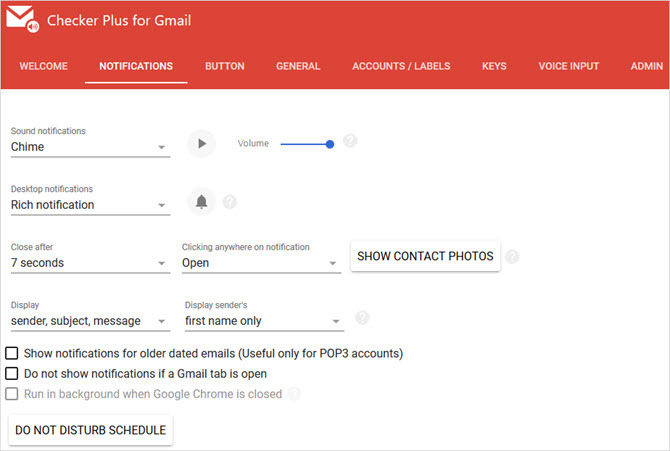
Poleg tega v orodni vrstici vidite svoje neprebrano število e-poštnih sporočil in lahko poskrbite za osnovno upravljanje prejetih sporočil 11 Chromovih razširitev, ki bodo odlično izkoristile vašo Gmail izkušnjoGoogle naredi brskalnik Chrome, Google pa Gmail. Seveda imate na voljo nekaj odličnih razširitev za Chrome, da izboljšate izkušnjo v Gmailu. Preberi več ne da bi kdaj odprli Gmail. Kliknite gumb Checker Plus v orodni vrstici in označite elemente kot prebrane, sestavite novo e-pošto ali izvedite iskanje. Za posamezno sporočilo ga lahko arhivirate ali izbrišete, označite kot neželeno ali prebrano ali pa samo kliknete, da ga preberete v celoti.
Checker Plus ponuja različne nastavitve, ki jih lahko konfigurirate, da bodo bolje delovale za vas. Od zvokov obvestil in dejanj sporočil do več računov in Gmailovih oznak je razširitev polna funkcij. Pazite na svoje delo namesto na mapo »Prejeto« s programom Checker Plus.
Načrtovanje in opomniki
Morda boste želeli načrtovati e-poštno sporočilo, ki ga boste poslali pozneje, ali ga preprosto opomniti. Right Inbox for Gmail naredi obe stvari, prav tako pa vam omogoča, da dodajate opombe in ustvarjate ponavljajoča se e-poštna sporočila. Za razpored e-poštnih sporočil lahko jutri zjutraj ali popoldne izberete eno, dve ali štiri ure ali izberete določen datum in uro.
Opomniki vam dajejo tudi možnosti, tako da boste lahko obveščeni le, če se nihče ne odzove in izberete, kaj bi želeli storiti v tem primeru. Lahko se ga na primer vrne v mapo »Prejeto«, označi kot neprebrano ali naloži oznako. Opomnik lahko nastavite tudi za določen čas, če rabite iste možnosti kot razporejevalnik e-pošte.
Hitro lahko dodate tudi zasebno sporočilo e-poštnemu sporočilu, ki ga prejmete, pošljete ali sestavite. Right Inbox za Gmail ponuja te funkcije brezplačno za 10 e-poštnih sporočil na mesec, vendar s plačan načrt, pridobite neomejeno kvoto in ponavljajočo se funkcijo e-pošte.
Če razmišljate o nakupu razporednika e-poštnih sporočil, je Right Inbox za Gmail odlična preizkusna razširitva pred nakupom. Ali pa ga preprosto uporabite brezplačno, če kvote in funkcije delujejo namesto vas.
Blokiranje in odstranjevanje pošiljateljev
3. Cleanfox za Gmail (Chrome, Firefox)
Ko potrebujete hiter in enostaven način za odjavo na e-pošto ali blokiranje pošiljateljev, je Cleanfox za Gmail idealen. Ko namestite to razširitev in odprete e-poštno sporočilo, bodo v zgornjem desnem kotu sporočila prikazane možnosti.
Ogledate si lahko število e-poštnih sporočil tega pošiljatelja in odstotek odprte stopnje. Nato izberite odjavo in blokiranje pošiljatelja, odstranjevanje e-poštnih sporočil ali ustvarjanje filtra.

Če kliknete gumb Cleanfox, se lahko odpravite na spletno mesto, se prijavite in dobite seznam e-poštnih sporočil, ki jih lahko s klikom izbrišete ali odjavite. To je tudi hiter način čiščenja prejetih sporočil v Gmailu. Cleanfox deluje tudi z Outlookom in Yahoojem, tako da lahko poskrbite za več kot en e-poštni račun, kar je zelo priročno.
Sledenje z obvestili
4. Poštni naslov (Chrome, Firefox, Opera, Edge)
Za sledenje če in kdaj bodo vaša e-poštna sporočila odprta, oglejte Mailtrack. Ko sestavite sporočilo, samo kliknite gumb za sledenje in postalo bo zeleno. Obveščeno lahko prejmete s klikom na gumb zvonec poleg gumba za sledenje. Nato nadaljujte s sporočilom ali ga pošljite na pot.
Za e-poštno sporočilo, ki ga sledite, boste v mapi Sent Mail poleg sporočila videli zeleno kljukico. Ko se odpre e-poštno sporočilo, bosta obe kljukici postali zeleni. To je priročen način za iskanje teh sporočil. Če pa omogočite obvestilo, boste od Mailtracka dobili e-poštno sporočilo v mapo »Prejeto«, v kateri je razvidno, kako hitro se je odprlo vaše e-poštno sporočilo in natančno določeni datumi pošiljanja in branja.
Če kliknete gumb Mailtrack na vrhu vašega Gmaila na vrhu, ga lahko prilagodite Nastavitve za obvestila, opozorila, opomnike in sledenje povezavam. Sporočila, ki jih sledite, bodo poslana s podpisom Mailtrack, ki ga je mogoče odstraniti plačana nadgradnja če ti je všeč. Toda za preprosto sledenje lahko vidite na prvi pogled, namesto da bi se spraševali, ali je vaš prejemnik sploh odprl vašo e-pošto, je Mailtrack super.
Podpisi po e-pošti
Če želite orodje za ustvarjanje izjemnega e-poštnega podpisa, je WiseStamp dobra izbira. Če želite ustvariti ali urediti svoj podpis, obiščite spletno mesto s klikom na ikono na vrhu Gmaila ali na dnu okna za sestavljanje in izberite Uredi podpis.
Zdaj lahko resnično postanete kreativni. Dodajte svoje podatke o podpisu, kot so ime, telefon in spletno mesto. Če želite, priložite fotografijo ali logotip vašega podjetja. Nato dodajte povezavo profila družbenih medijev za Facebook, Twitter ali LinkedIn. Vse te so izbirne, zato morate vključiti le želene predmete.
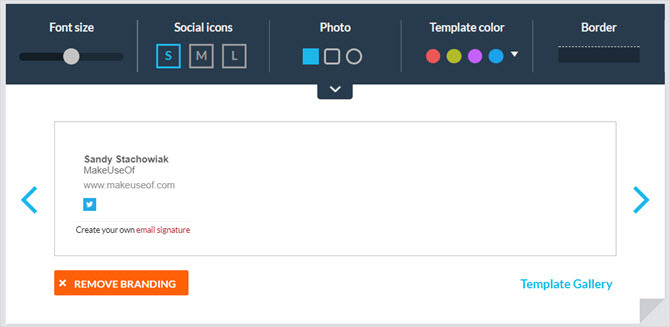
WiseStamp vam ponuja orodja za ustvarjanje preprostega podpisa, vendar z plačana nadgradnja lahko narediš še več. Ustvarite več podpisov, prilagodite velikost pisave in socialnih medijev ter uporabite vrhunske predloge za profesionalni videz. Ampak brezplačno lahko v sporočila dodajte lep podpis Kako upravljati svoj e-poštni podpis v OutlookuPodpisi po e-pošti imajo številne prednosti. Pokazali vam bomo, kako ustvariti, dodati, oblikovati in spremeniti svoj podpis v programu Microsoft Outlook. Je enostavno in učinkovito. Preberi več s klikom s pripono WiseStamp.
Obrazci za podpisovanje
6. HelloSign za Gmail (Chrome, Safari)
Ste že kdaj prejeli obrazec po e-pošti, ki ste ga morali podpisati? Morate ga prenesti, natisniti, podpisati, skenirati in vrniti, kajne? No, HelloSign je razširitev za Chrome in Safari za Gmail, ki omogoča podpisovanje obrazcev in dokumentov neposredno v brskalniku, s čimer se izognete vsem dodatnim delom.
Ko namestite razširitev in se prijavite za brezplačen račun, boste videli Prijavite se možnost poleg gumbov za prenos in Google Drive na dokumentu v sporočilu. Kliknite ga in odprlo se bo okno z dokumentom. Nato lahko dodate svoj podpis, začetnice, kljukico in datum, tako da izberete mesto v dokumentu in pritisnete ustrezen gumb, da ga vstavite.
Za podpise in začetnice lahko uporabite tiste, ki jih shranite s programom HelloSign, ali narišete, vtipkate ali naložite sliko. Ko končate, kliknite Pripni podpisan obrazec pa bo priložen odgovoru v izvirnem sporočilu. Lahko delate s tremi dokumenti na mesec brezplačno, če pa morate več kot podpisati, se lahko odjavite Plačani načrti HelloSign.
Sledenje, načrtovanje, opomniki in drugo
Še en končni podaljšek vsekakor preverite Gmail 13 Hitri triki in razširitve, da postanete uporabnik Gmaila PowerČe ste uporabnik Gmaila, imate na voljo nešteto zvijač in razširitev, s katerimi lahko kar najbolje izkoristite. V tem članku bomo raziskali nekaj najboljših izmed njih. Preberi več je Gmelius. To je fantastično vse v enem orodje za sledenje, načrtovanje, opomnike, opombe, naloge in predloge. Za razpored lahko izbirate med eno, dvema ali štirimi urami, kasneje danes, jutri zjutraj ali popoldne, ta konec tedna ali naslednji teden. Izberete lahko tudi datum in čas po meri, dodate nadaljnje spremljanje ali nastavite, da se sporočilo ponovi.
S klikom gumba sledite e-poštnim sporočilom, odjavite se tistim, ki jih ne želite več prejemati, in dodajte zasebno sporočilo zase. Gmelius ponuja predloge, s katerimi lahko pospešite sestavljanje sporočil. Izberete lahko predlogo za sestanek, napotnico ali dobrodošlico. Poleg tega lahko trenutno e-poštno sporočilo shranite kot predlogo ali ustvarite iz nič.
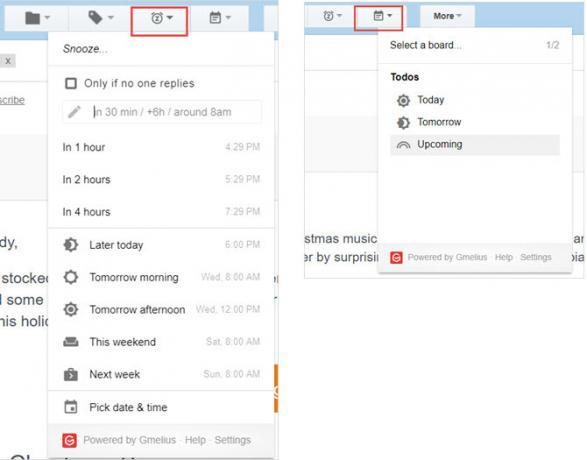
To, kar naredi, je Gmelius še bolj priročen. Ti lahko pretvorite katero koli sporočilo v nalogo Kako spremeniti Gmail na seznam opravkov in koledar z razširitvijo za ChromeIščete lažji način za povezavo e-poštnih sporočil ali do-dosov s koledarjem? Ne iščite več kot Handle for Gmail. Ta razširitev za Google Chrome bo ustrezala vaši rutini in povečala vašo storilnost. Preberi več zapade danes, jutri ali v prihodnosti. Nato kliknite oznako seznama opravil in si oglejte naloge na Kanban plošči. Tam jim lahko določite prednost, jih označite kot dokončane ali jih povlečete do drugega roka zapadlosti. Lahko ustvarite novo ploščo in enostavno preklapljate med več ploščami.
Gmelius vam omogoča, da brezplačno preizkusite vse te funkcije in jih nato po preteku preskusnega obdobja omeji na sledenje in prilagajanje. Ampak, če uživate v uporabi orodja, lahko nadgradnja na plačljiv račun.
Katera Gmail razširitev vas naredi bolj produktivne?
Ali potrebujete obvestila, da boste lahko nadaljevali z delom, opomnike, da ne boste pozabili na spremljanje ali orodje za odstranjevanje, da boste lahko hitro očistili mapo »Prejeto«, so te razširitve zajete. Če želite več nasvetov o produktivnosti Googlovih izdelkov, si oglejte ta koristen članek Potopite se v več nasvetov in trikov o produktivnosti Google s temi petimi tečajiGoogle je eno najmočnejših orodij za produktivnost, ki so jih kdaj izumili. Toda ali precenite svoje sposobnosti z različnimi orodji, ki jih ponuja? Preizkusite enega od tečajev Udemy in izboljšajte svoje znanje v Googlu. Preberi več .
Imate priljubljeno razširitev brskalnika Gmail, ki vam pomaga bolje, hitreje ali lažje delovati? Povejte nam, kaj je v spodnjih komentarjih, da bomo lahko poskusili!
Sandy je z diplomo iz informacijske tehnologije vrsto let sodelovala v IT industriji kot vodja projektov, vodja oddelka in vodja PMO. Nato se je odločila slediti svojim sanjam in zdaj piše o tehnologiji polni delovni čas.
